Macからリモートでコンピュータにアクセスし、その前に座っているかのように使用したことがある場合は、MacにLogMeInがインストールされている可能性があります。 または、LogMeInがインストールされているMacを継承している可能性があります。 その場合、不要になった場合は、アンインストールしてスペースを解放し、Mac上の他のソフトウェアとの競合を回避する必要があります。 この記事では、その方法を説明します。
LogMeInとは何ですか?
LogMeInは、ある場所にあるコンピューターに、別の場所にあるコンピューターまたはモバイルデバイスからリモートでアクセスできるようにするツールです。 動作させるには、アクセスしているコンピュータとそれに接続するデバイスの両方にLogMeInソフトウェアをインストールして設定する必要があります。
接続すると、リモートコンピュータを前に座っているかのように使用できます。 たとえば、iPadを使用してリモートデスクトップコンピュータに接続している場合でも、iPadを操作したり、マウスポインタを動かしたり、メニューから選択したりすることができます。 リモートマシンでアプリケーションを実行したり、接続されているプリンタにドキュメントを印刷したり、リモートマシンと使用しているデバイス間でファイルをコピーしたりできます。
インターネットに接続されている限り、リモートコンピュータが隣の部屋にあるか、世界の反対側にあるかは関係ありません。 また、MacとWindowsのどちらを実行しているかは関係ありません。どちらも、MacまたはiOSデバイスから使用できます。
LogMeInの利点の1つは、リモートコンピューターの制御も可能にするMicrosoft Teamsと比較して、LogMeInではコンピューターの前に別の人が座って許可を与える必要がないことです。 アクセスします。MacからアクセスするコンピュータがWindowsPCの場合、電源を入れる必要はありません。LogMeInからアクセスできます。
LogMeInを削除する方法
LogMeInは、リモートコンピュータへのアクセスを許可するクライアントであろうと、コンピュータへのリモートアクセスを許可するサーバーであろうと、さまざまな場所に大量のファイルを配置します。 そのため、専用のアンインストーラーを使用して削除することをお勧めします。 ただし、手動で削除したい場合は、これがその方法です。
LogMeInを手動でアンインストールする方法
まず、LogMeInが実行されていないことを確認する必要があります。Dockでそれを探し、その下にドットがある場合は、それをクリックして終了します。 次に、バックグラウンドで実行されているプロセスがないことを確認します。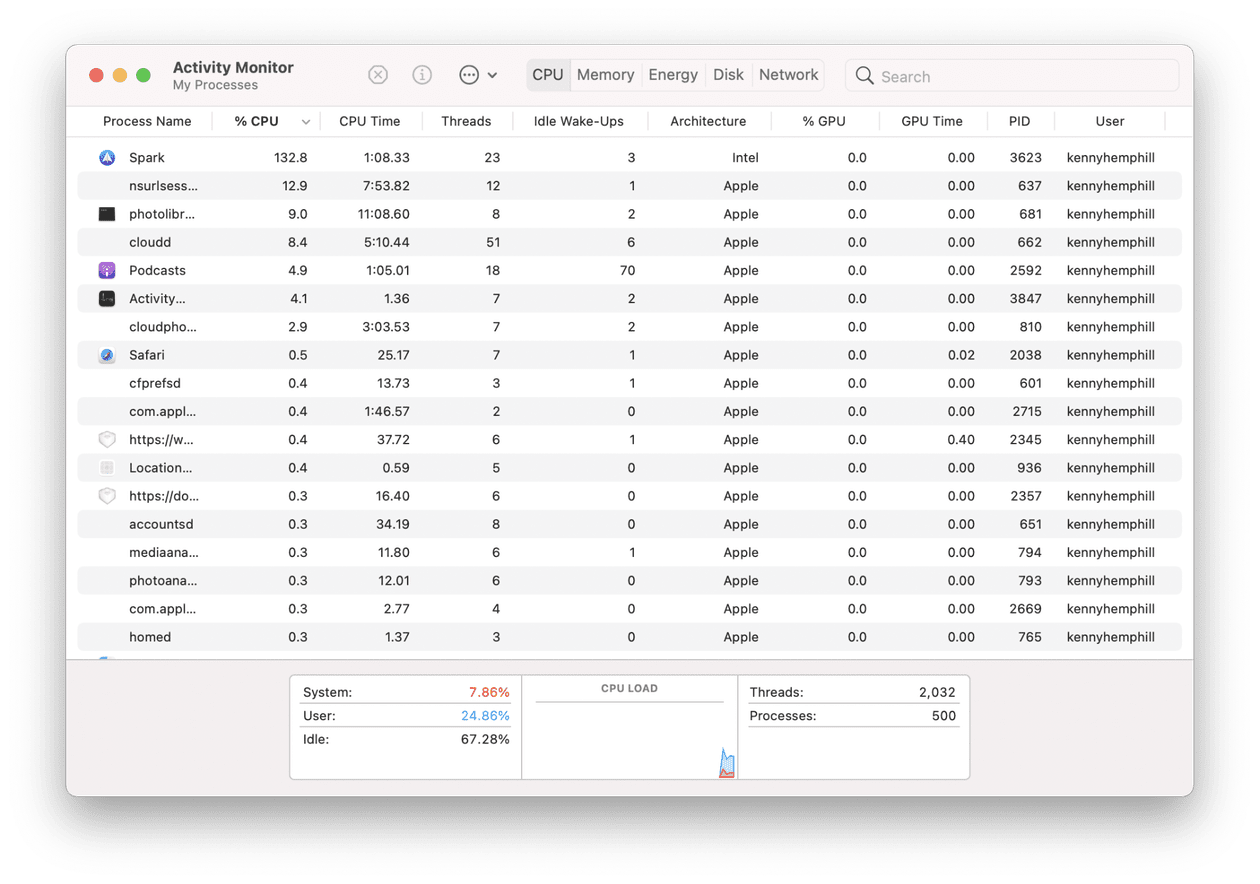
/ライブラリ/アプリケーションサポート/
/ライブラリ/アプリケーションサポート/LogMeIn/ drivers /
/System/Library/Extensions /
/Library/Printers/LogMeIn /
/Library/LaunchDaemons /
/Library/LaunchAgents /
〜/ライブラリ/保存されたアプリケーションの状態/
〜/ライブラリ/アプリケーションサポート/
次に、ゴミ箱を空にします。
LogMeInを自動的に削除する方法
それが長く複雑なプロセスのように思われる場合は、自動方式の方がはるかに簡単です。LogMeInの関連ファイルの残り物は残りません。
任意のサードパーティ製アプリクリーナーを使用できます。 この例では、CleanGeekerを使用します。これは、無料バージョンがあり、このアプリケーションは実際にはAppleによって公証されているためです。
無料バージョンでは500MBが無料で削除されます。これは、LogMeInを完全に削除するのに十分です。
MacにインストールされているLogMeInのすべてのファイルを削除するには、これですべてです。
CleanGeekerを使用して、Macに保存されているDNSエントリのキャッシュをクリアし、ネットワークパフォーマンスを向上させたり、アプリケーションをアンインストールするときに残されたプライバシーの問題を整理したりすることもできます。
LogMeInは、インターネットに接続されている任意のコンピューターまたはデバイスからMacまたはPCを制御できるようにするリモートアクセスソフトウェアです。 これは、特にリモートコンピュータでアプリケーションを実行する必要がある場合に、リモートで作業する場合に非常に役立ちます。 ただし、不要になった場合は、上記の手順に従ってアンインストールする必要があります。
